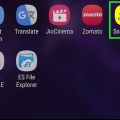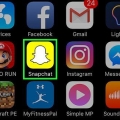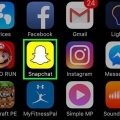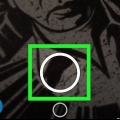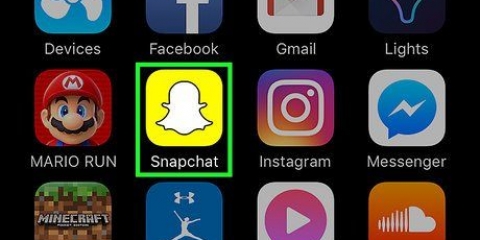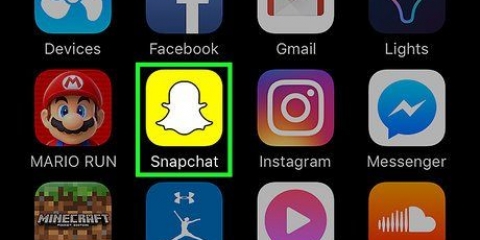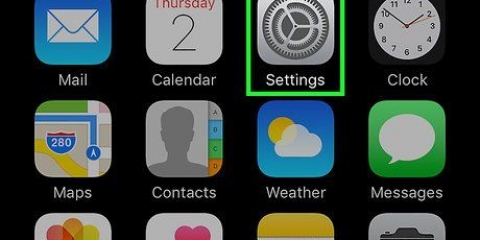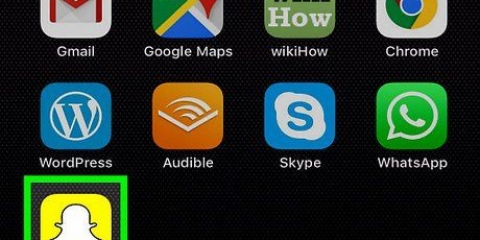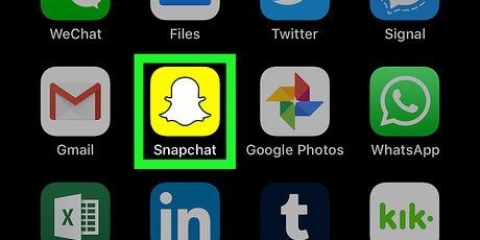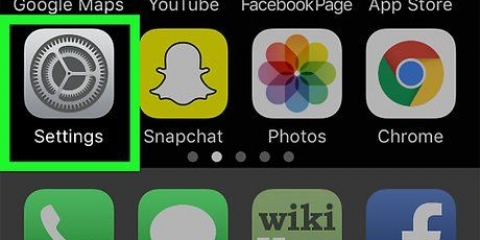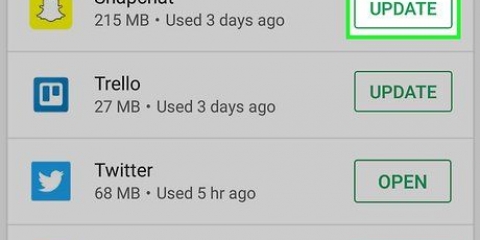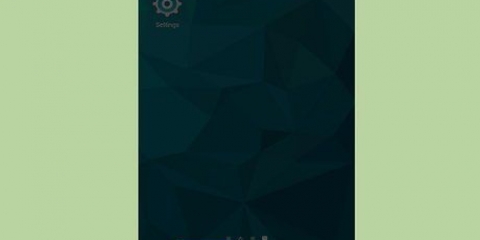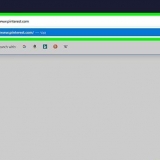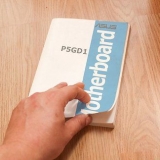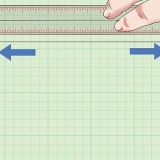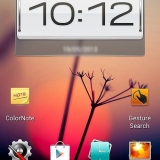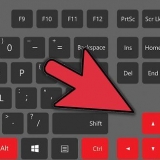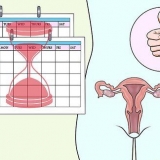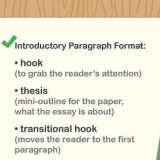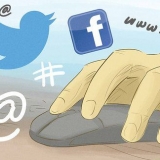Säkerhetskopiera din kamerarulle i snapchat
Denna handledning visar dig hur du säkerhetskopierar bilder från telefonens kamerarulle till ditt Snapchat-konto. Detta kan göras på både Android- och iPhone-enheter eftersom det bara kräver en dedikerad Snapchat-mapp i telefonens eller surfplattans galleriapp. Om du inte redan har en Snapchat-mapp på din telefon eller surfplatta, skapa en genom att spara ett foto i din kamerarulle.
Steg
Del 1 av 2: Skapa en Snapchat-mapp på din telefon eller surfplatta

1. Öppna Snapchat. Detta är en gul ikon med ett spöke i och kan hittas i applådan på Android eller startskärmen på en iPhone/iPad.

2. Rulla ner till sidan Påminnelser. Detta kan hittas under inspelningsknappen och kommer tillbaka berättelser lagrade i dina minnen.
På vissa telefoner eller surfplattor kanske du inte behöver rulla nedåt, utan bara trycka på en ikon som ser ut som två överlappande foton för att öppna sidan Minnen.

3. Välj en påminnelse att spara.

4. Knacka påsex för snappen. Det är i det övre högra hörnet.

5. VäljExportera Snap från menyn som visas. Detta ger dig möjlighet att exportera den snappen till den app du väljer.

6. KnackaKamera rulle eller Spara bild. Alternativet kan variera beroende på din telefon eller surfplatta. Detta kommer att skicka den här modulen till en speciell mapp på din telefon eller surfplattas kamerarulle som är ansluten till Snapchat.
Del 2 av 2: Synkronisera foton till Snapchat från din kamerarulle

1. Öppna Snapchat. Det är den gula ikonen med ett vitt spöke i.
Om du fortfarande är i avsnittet Minnen, tryck på bakåtknappen tills du är tillbaka till huvudskärmen för Snapchat.

2. Tryck på din profilbild. Det är i det övre vänstra hörnet av skärmen när du öppnar Snapchat.

3. Tryck på kugghjulsikonen
på. Det finns i det övre högra hörnet på din profilbildsida.
4. Rulla ned och väljMinnen. Detta finns under fliken Mitt konto på sidan Inställningar.

5. VäljImportera snaps från kamerarulle.
Det är viktigt att du skapar en Snapchat-mapp på din kamerarulle innan detta steg eftersom inga foton kommer att visas när du väljer det här alternativet om det inte finns någon Snapchat-mapp på din telefon eller surfplatta.

6. Välj foton från din kamerarulle som du vill säkerhetskopiera till ditt Snapchat-konto. För att lägga till alla bilder från din kamerarulle till Snapchat, tryck på det röda alternativet Välj alla övre mitten av sidan.

7. KnackaImportera [nummer] Snaps på. Det är en röd knapp under fotona som synkroniserar fotona du har valt från din kamerarulle till ditt Snapchat-konto.
"Säkerhetskopiera din kamerarulle i snapchat"
Оцените, пожалуйста статью